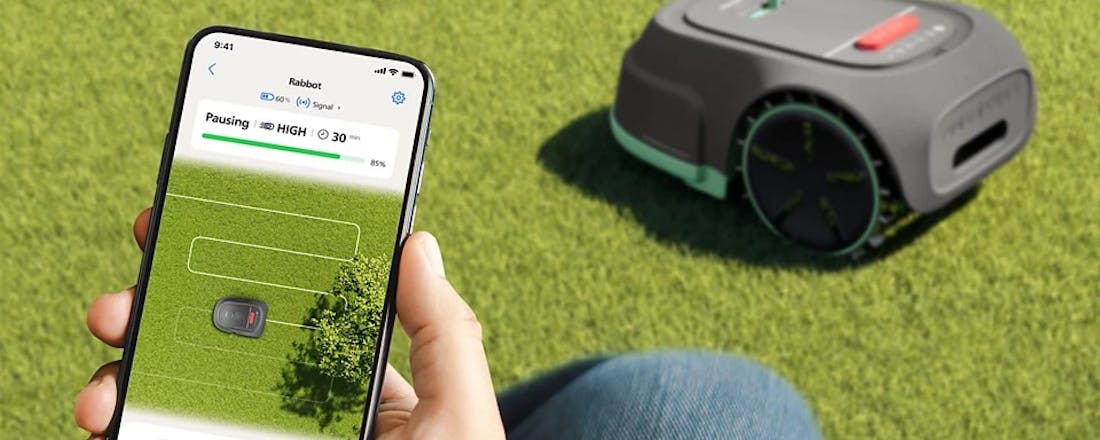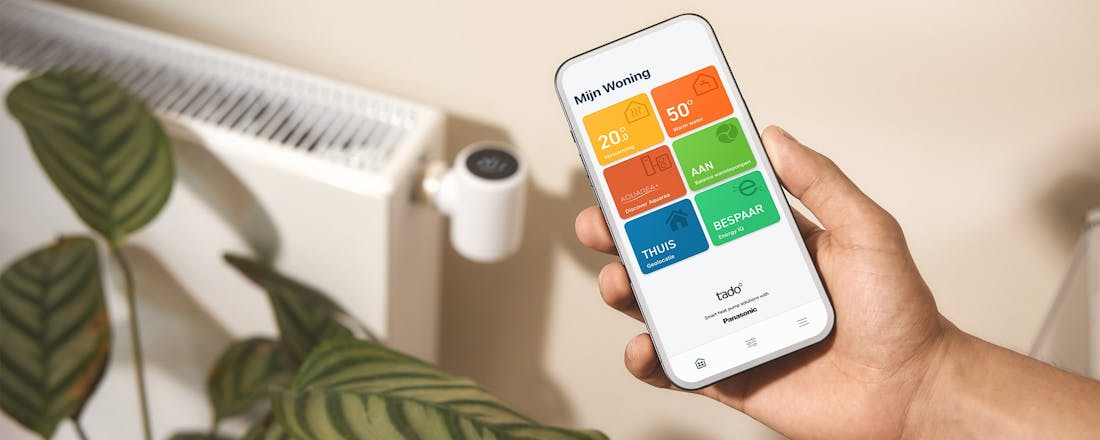Waar voor je geld: 5 robotgrasmaaiers voor een mooi gazon
Bij ID.nl zijn we gek op producten waar je niet de hoofdprijs voor betaalt. Een paar keer per week speuren we daarom binnen een bepaald thema naar zulke deals. In de zomer groeit gras altijd wat sneller, maar de kans is natuurlijk groot dat je voor langere periode op vakantie bent. Dan komt een robotgrasmaaier zeker van pas.
Robotmaaiers zijn slimme, automatische grasmaaiers die zelfstandig je gazon bijhouden. Je stelt een maaischema in (vaak via een app), en de robot doet de rest – hij maait regelmatig een klein stukje gras, zodat het gazon altijd netjes blijft. Je hoeft dus nooit meer zelf met de maaier aan de slag. Bijkomend voordeel: je gazon wordt vanzelf onderhouden, zelfs als je op vakantie bent.
Gardena smart SILENO city 400
Dit apparaat is ontworpen voor gazons tot 400 vierkante meter en werkt volledig automatisch. Je kunt hem bedienen via de Gardena Smart App, waarmee je maaischema's kunt instellen en de voortgang kunt volgen. De maaier gebruikt LONA-technologie, een vorm van kunstmatige intelligentie die je tuin in kaart brengt en zich aanpast aan de indeling. Zo weet hij precies waar en wanneer hij moet maaien. Hij kan hellingen tot 35 procent aan en navigeert moeiteloos door smalle doorgangen van minimaal 60 cm breed. Met een geluidsniveau van slechts 57 dB(A) is hij een van de stilste in zijn klasse. De maaier werkt in alle weersomstandigheden en keert automatisch terug naar het laadstation wanneer de accu bijna leeg is. Een volle lading duurt ongeveer 75 minuten en biedt een maaitijd van 65 minuten.
🌄 Grasoppervlakte: 400m²
🚜 Maaitijd: 65 minuten
Gardena smart SILENO city 250
Dit model is ontworpen voor kleinere tuinen tot ongeveer 250 vierkante meter en is eigenlijk het kleinere broertje van de hierboven besproken SILENO city 400. De specificaties zijn nagenoeg gelijk. Ook deze maaier werkt volledig automatisch en is eenvoudig te bedienen via de Gardena Smart App. Bij slecht weer, zoals regen of vorst, past de maaier zijn schema automatisch aan. Met een geluidsniveau van slechts 57 dB(A) is hij stil in gebruik. Na een maaironde van ongeveer 65 minuten keert hij automatisch terug naar het laadstation, waar hij in ongeveer 75 minuten volledig oplaadt. Schoonmaken is eenvoudig: je kunt hem gewoon afspoelen met de tuinslang.
🌄 Grasoppervlakte: 250m²
🚜 Maaitijd: 65 minuten
Robomow RT300
De Robomow RT300 is een compacte robotmaaier die ideaal is voor kleine tuinen tot 300 vierkante meter. Met zijn wendbaarheid en maaibreedte van 18 cm zorgt hij voor een gelijkmatig gemaaid gazon. De maaihoogte is instelbaar tussen 15 en 60 mm, waardoor je zelf kunt bepalen hoe kort het gras wordt. Dankzij de Li-ion accu maait hij tot 75 minuten en laadt hij in 180 minuten weer op. De RT300 kan hellingen tot 30 procent aan en is uitgerust met functies zoals een zwevend maaidek, randmaaimodus, diefstalbeveiliging en bluetooth-connectiviteit. Bij aankoop ontvang je 125 meter perimeterdraad en 150 draadpinnen voor de installatie.
🌄 Grasoppervlakte: 300m²
🚜 Maaitijd: 75 minuten
Philips 3000-serie RSL3000/10
De Philips RSL3000/10 is geschikt voor een flinke tuin van ongeveer 1.000 vierkante meter. Je kunt hem bedienen via een app op je telefoon, waar je onder andere kunt instellen wanneer hij moet maaien. Hij gebruikt GPS om systematisch over het gazon te rijden, zodat hij geen stukken overslaat of dubbel doet. De maaier heeft sensoren die merken wanneer het regent. Dan stopt hij automatisch met maaien en rijdt terug naar zijn laadstation. Ook kan hij over hellingen rijden tot zo'n 36 procent, wat handig is als je tuin niet helemaal vlak is. Als de accu leeg is, gaat hij zelf opladen. Hij werkt ongeveer 2 uur op een volle batterij en het opladen duurt zo'n 2,5 uur.
🌄 Grasoppervlakte: 1000m²
🚜 Maaitijd: 120 minuten
Bosch Indego S+ 500
De Bosch Indego S+ 500 is een robotmaaier die geschikt is voor gazons tot ongeveer 500 vierkante meter. Hij werkt volledig automatisch en kan via de Bosch Smart Gardening-app worden bediend. Via deze app kun je maaischema's instellen en je kunt er de voortgang mee volgen. Dankzij de LogiCut-technologie maait de robot in systematische banen, wat efficiënter is dan willekeurige patronen. De maaier heeft een maaibreedte van 19 cm en kan de maaihoogte instellen tussen 3 en 5 cm. Hij is geschikt voor hellingen tot 27 procent en heeft een accuduur van ongeveer 60 minuten, met een oplaadtijd van ongeveer een uur. De maaier is uitgerust met een 18V lithium-ion batterij en weegt ongeveer 7,7 kg.
🌄 Grasoppervlakte: 500m²
🚜 Maaitijd: 60 minuten